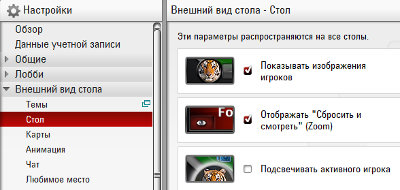
Как вы уже знаете, программа PokerStars имеет русский интерфейс. Если после установки вы видите английскую версию, достаточно зайти в меню «Settings» («Настройки») и в подменю «Global/Language» выбрать «Русский». В том же меню можно выбрать, на каком языке вы будете получать е-мейлы от рума. Рум предлагает довольно много настроек, гораздо больше, чем все конкуренты. При желании вы легко разберётесь и найдёте нужные.
Собственно интерфейс лобби достаточно стандартный, вверху название рума, выбор игр покерных или казино, ваш аватар и ник, джекпот игры «The Deal» и ваш прогресс в программе поощрения, баланс или кнопка для логина, которая после входа в программу меняется на кнопку «Касса» (обратите внимание, если вы не видите кнопку кассы, значит у вас скачана версия только для игры на плеймани - подробнее см. «Вопрос-ответ»), текущее время рума и количество игроков. Внизу - анонсы и реклама, справа - основное меню, в центре - выбор столов. В принципе, есть несколько возможностей сесть за стол. Вкладка «Быстрое место» позволяет настроить ту разновидность игры, в которой вы хотите участвовать, вас посадят за любой подходящий стол. На закладке «Избранные» показываются добавленные вами в эту категорию типы игр, для более быстрого выбора подходящего стола. Здесь уже вы сами выбираете стол. Но самая информативная закладка «Все игры», которая даёт полный доступ ко всем имеющимся столам.
Сначала вы выбираете игру (безлимитный холдем, пот-лимитная Омаха или любая другая игра), затем - ставки (от микро до высоких) и максимум игроков (короткие или длинные столы). В течение нескольких секунд загружается перечень доступных столов с названием стола, его лимитом (байином для турниров), типом игры, количеством игроков в игре и на листе ожидания, средним банком, средним процентом просмотра флопа и количеством сдач в час. Для удобства отбора интересующих вас столов вы можете воспользоваться дополнительным фильтром, который позволяет выбрать формат и валюту игры, а также настроить величины по имеющимся показателям. Выбрав любой из столов, вы справа увидите список игроков этого стола с указанием стеков. Вы можете перейти к столу и занять свободное место, а если такого нет - занять очередь.
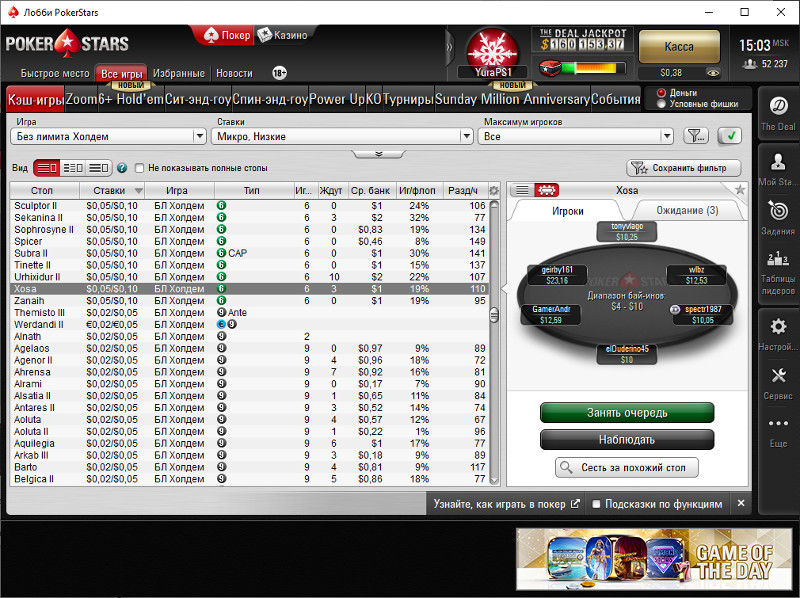
Кнопка «The Deal» открывает окно с одноимённой игрой. Заплатив 7 (или 70) монет StarsCoin, вы получаете семь карт в закрытую, две из которых надо сбросить. Оставшиеся пять карт открываются и в зависимости от получившейся комбинации игрок получает выплату от одной монеты за старшего туза до крупного денежного выигрыша и шанса получить джекпот при флеш-рояле.
Меню «Мой Stars» открывает информацию о статусе вашей программы поощрения: количестве монет StarsCoin, набранных очках, бустерах, доступных к открытию сундуках, имеющихся бонусах, игровых и турнирных билетах, бесплатных вращениях, турнирных бонусах. Здесь же можно перейти в магазин Stars Rewards и выбрать награду за набранные монеты. Но подробнее об этом можно узнать на странице программы поощрения.
Меню «Задания» - в новом окне открывается информация о доступных заданиях, а также о степени выполнения тех заданий, на участие в которых вы подписались. За выполнение заданий даются различные призы - монеты StarsCoin, билеты на турниры, деньги, но чаще это участие в лотерее.
Меню «Таблицы лидеров» - также в новом окне открывается список призёров еженедельных турнирных таблиц лидеров. В настоящее время награды за призовые места в таблицах лидеров не предусмотрены.
Пункты «Настройки» и «Сервис» оставим под конец, уж очень они объёмные, а теперь перейдём к пунктам, скрывающимся под кнопкой «Ещё». Хотя если у вас лобби открыто во весь экран, то вместо кнопки «Ещё» у вас просто будут отображаться следующие пункты меню.
Меню «Справка» содержит различную информацию. В большинстве своём это ссылки на различные страницы сайта. Правда, часть из них в текущей версии русского сайта недоступны. Например, расписание турниров, новости программы, информация о казино. Но зато вы найдёте ответы на часто задаваемые вопросы, правила имеющихся игр. Здесь также есть возможность отправить сообщение в службу поддержки и даже начать чат с её представителем. Ещё можно создать и отправить файлы логов, проверить состояние интернет-соединения и получить информацию о версии программы.
Меню «Мои новости» открывает одноимённую страницу, не исключено что пустую.
Меню «Home Games» открывает раздел домашних игр. Здесь вы можете открыть свой покерный клуб и пригласить друзей на игру, или присоединиться к имеющемуся клубу, если получили приглашение. Через функционал домашних игр иногда проводят свои турниры различные покерные сайты и форумы, хотя есть ощущение, что функция эта сейчас не востребована.
Меню «Школа покера» открывает рекламное окно школы PokerStars School. Здесь вы можете присоединиться к школе, задав для неё отдельный пароль (а логин будет тот же, что и в руме). Школа покера предлагает довольно много материалов, которые позволят вам улучшить свою игру. Кроме того, проходя тесты и участвуя в жизни школы, вы сможете зарабатывать специальные турнирные билеты и даже денежные призы. Так что успешные ученики вполне могут что-то заработать с нуля.
Давайте теперь вернёмся к самым объёмным пунктам меню. Наверное, нет смысла пересказывать подробно каждый из имеющихся подпунктов и возможных опций. Поэтому расскажу довольно кратно об имеющихся возможностях, а всем рекомендую хотя бы вкратце пройти по всем меню, посмотреть, может быть что-то настроить для своего удобства.
Итак, меню «Сервис» позволяет вам сделать самые разнообразные информационные запросы. В разделе «История и статистика» вы можете смотреть историю раздач на открытых столах, даже если вы сами не играете. Можно заказать на е-мейл собственную историю раздач, историю ваших успехов в турнирах, информацию об играх казино, статистику вашей покерной игры. Также можно заказать файл истории начисления StarsCoin и аудита вашей игровой истории, который включает ставки в казино и результаты игры в покере. В разделе переводов вы можете перевести деньги другому игроку, продать или купить турнирные деньги (правда, вы должны сами найти покупателя и договориться об обмене, Старсы просто проведут транзакцию, если оба игрока её подтвердят), а также узнать историю перевода условных фишек. В разделе «Мои игры и билеты» вы можете узнать, в каких турнирах уже зарегистрированы, какие турнирные билеты у вас имеются, и на каких столах вы стоите в очереди. Раздел «Найти» позволяет отыскать игрока по нику (если он играет и не закрылся от поиска), турнир по номеру и узнать, играет ли сейчас кто-то из игроков команды профессионалов. Раздел ответственной игры позволит вам ограничить себя, если вы склонны к спонтанным поступкам (лудомании). Так вы можете установить максимально доступные для вас лимиты кэш-игр и байины турниров (но если выиграли через сателлит, то ограничение не работает), лимиты ставок в казино и максимального депозита. Все эти ограничения можно снять самому, но снятие или увеличение лимита сработает только через сутки. Можно также полностью заблокировать себе игру на сайте на срок от 12 часов до 180 дней. Это решение окончательное и отмене не подлежит! Пункт «Star Code» позволяет ввести индивидуальный промо-код для получения турнирных билетов, специальных наград и т.д. Дальше можно отредактировать имеющиеся заметки об игроках (в том числе импортировать чужие), а также включить/выключить всплывающие сообщения, подсказки, баннеры.
Наконец, меню «Настройки» у PokerStars самое обильное из всех. В нём не один десяток пунктов, разбитых на 8 разделов:
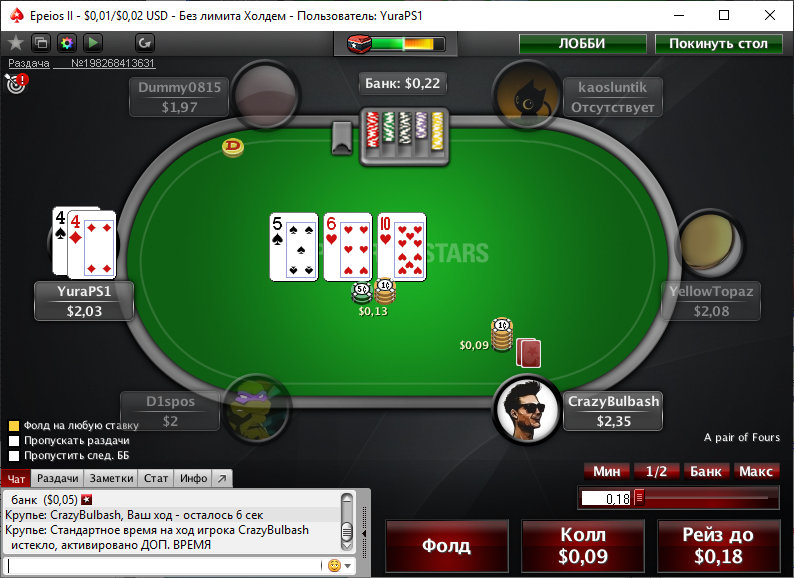
Давайте вкратце пробежимся по внешнему виду игрового стола PokerStars. Напомню только, что здесь можно много чего настроить, начиная от внешнего вида стола и карт и заканчивая наличием тех или иных элементов интерфейса. Поэтому то, что вы видите на скриншоте, всего лишь один из многочисленных вариантов.
В заголовке окна название стола, лимит, тип игры и ваше имя. Затем идёт строка управления. Иконка звёздочки позволяет добавить данный тип стола в избранное. Иконка с символами окон позволяет восстановить стандартный размер окна, если его изменяли, расположить окна каскадом, мозаикой, стопкой или по своим настройкам, а также открыть соответствующий пункт в настройках. Можно открыть окно с темами стола, или же поменять цвет стола и фона, нажатием на них правой кнопки мыши. Дальше параметры разбиения чата и возможность отсоединить окно чата. Иконка с разноцветной шестерёнкой опять же открывает окно настройки темы стола (это окно можно открыть минимум четырьмя способами - через меню, вот этой кнопкой, по правой кнопке мыши или через трей). Кнопка с треугольником позволяет управлять игровой сессией, если вам надо отойти или хотите закончить игру. Вы можете отсесть на всех столах до большого блайнда или пока не вернётесь в игру, можете вернуться в игру или на всех столах пропустить следующий большой блайнд и покинуть игру. Кнопка со стрелочкой запускает реплеер, где можно посмотреть сыгранные раздачи. Дальше посередине идёт ваш статус программы поощрения, а слева кнопки для вызова лобби и закрытия стола.
Дальше собственно игровое поле, на нём вверху присутствует номер раздачи, нажатие на который вызывает окно истории раздач опять же с возможностью запустить реплеер или разместить руку в соцсетях. Под номером иконка мишени открывает окно с заданиями. Внизу слева флажки «Пропускать раздачи» и «Пропускать следующий ББ», чтобы покинуть игру, в процессе которой может добавляться флажок «Фолд на любую ставку». Под ними окно чата. Отдельные закладки позволяют посмотреть последние сданные карты, опять же открыть реплеер, текстовую историю руки или выложить в соцсетях/Boom. Следующая закладка позволяет сделать заметки на игроков (открывается также при клике/дабл-клике на иконке игрока) - можно выбрать цветовой маркер и написать заметку. Окно статистики показывает ваши общие результаты текущей сессии (кол-во сдач, просмотр флопов, кол-во выигранных банков. Наконец, «Инфо» содержит подсказки по настройкам и функциям стола. Последняя кнопка со стрелочкой вверх позволяет отсоединить чат в отдельное окно. Наконец, окно чата можно просто сложить, если нажать на панель со стрелкой влево сбоку. Справа внизу во время игры появляются сначала флажки предварительного выбора действия, а затем кнопки действия с ползунком ставок. По центру собственно игровой стол. При наведении курсора на ваш аватар покажут сброшенные карты, на оппонентов - страну и качество соединения, клик/дабл-клик на противнике откроет его окно заметок. Правый клик на вас - докупка фишек, на противнике - откроется меню, с возможностью поставить метку, написать заметку, отключить аватару и сообщения игрока, найти все его столы, сесть на это место или перевести фишки плеймани. Как мы знаем, по правой кнопки можно изменить цвет стола или фона. Клик на трее с фишками открывает дополнительное окно, где можно настроить показ сообщений, открыть почти все параметры лобби, настроить вид, открыть окно докупки фишек и текущей истории раздач, заказать историю раздач или статистику на е-мейл, или опять же открыть окно тем стола.
Игроки имеют возможность уменьшить окна с игровыми столами (а также увеличить окно лобби). Если в обычном режиме окно имеет стандартное разрешение 794х578, то уменьшить его можно вплоть до 477х359. Уменьшается стол как обычное окно Windows - «подцепляете» окно за угол и тянете в нужном направлении. Если в полном формате 4 стола без перекрытия требуют разрешения монитора 1600х1200, то в минимальном 4 стола влезут и на 1024х768. Правда, в минимальном разрешении не все надписи видны, но тут уж ничего не поделаешь.
По мнению игроков, интерфейс PokerStars и набор опций - максимально близки к оптимальным (возможно даже слишком подробны). Надеюсь, вы также останетесь довольны возможностью настройки покер-рума под себя. Большинство настроек надо будет сделать всего один раз, после чего вы без проблем сможете наслаждаться чистой игрой, чего я вам и желаю.